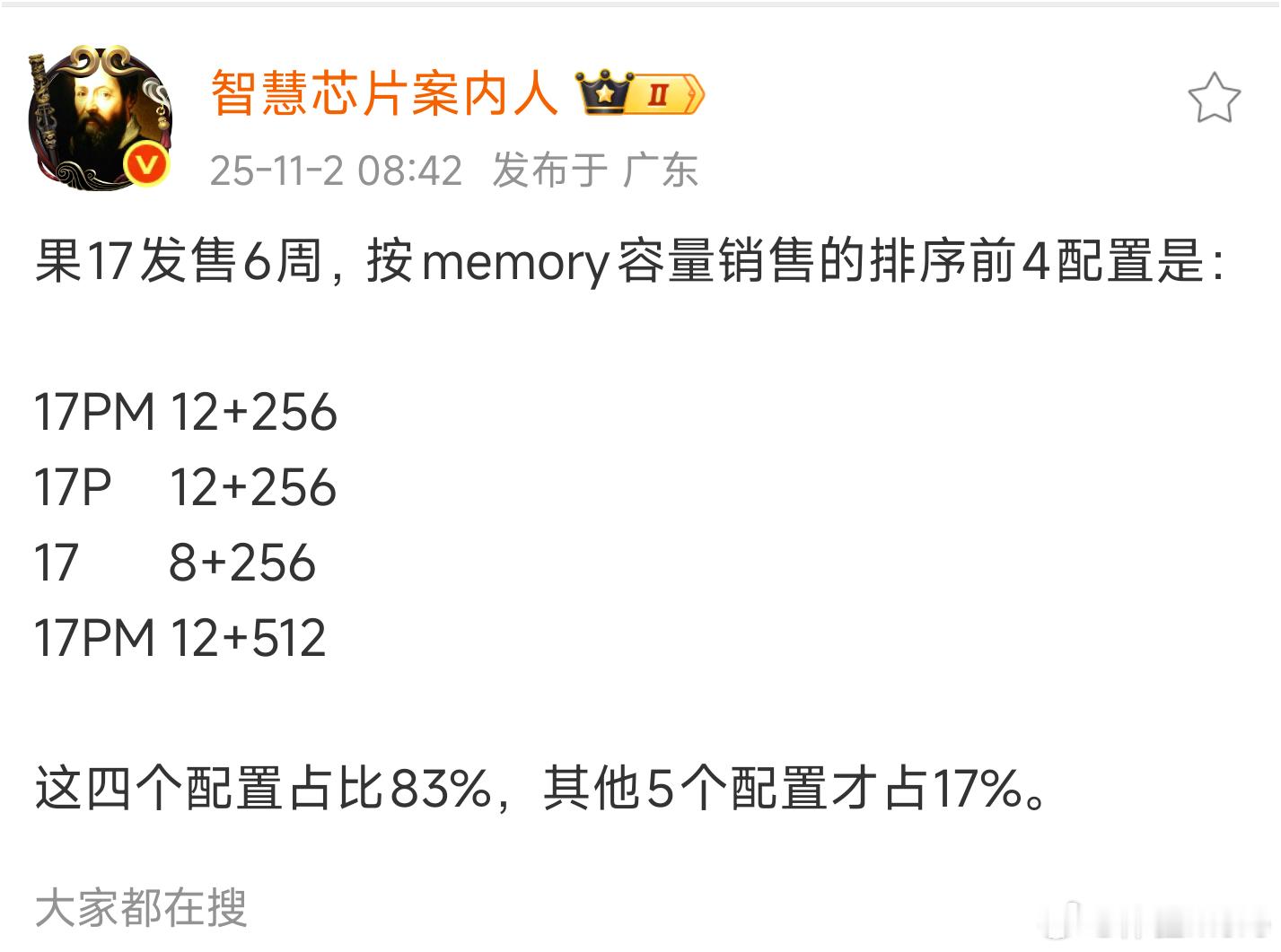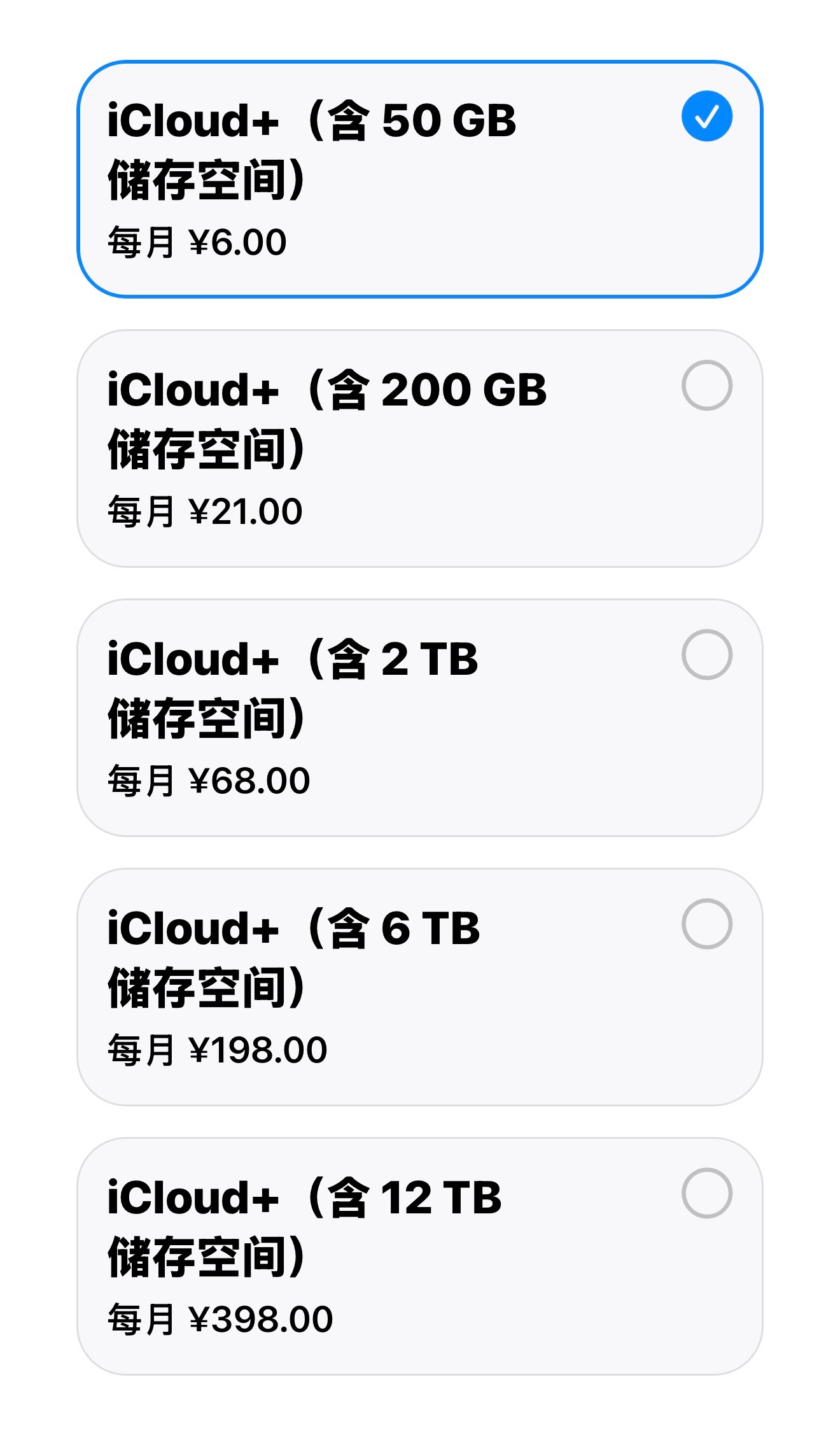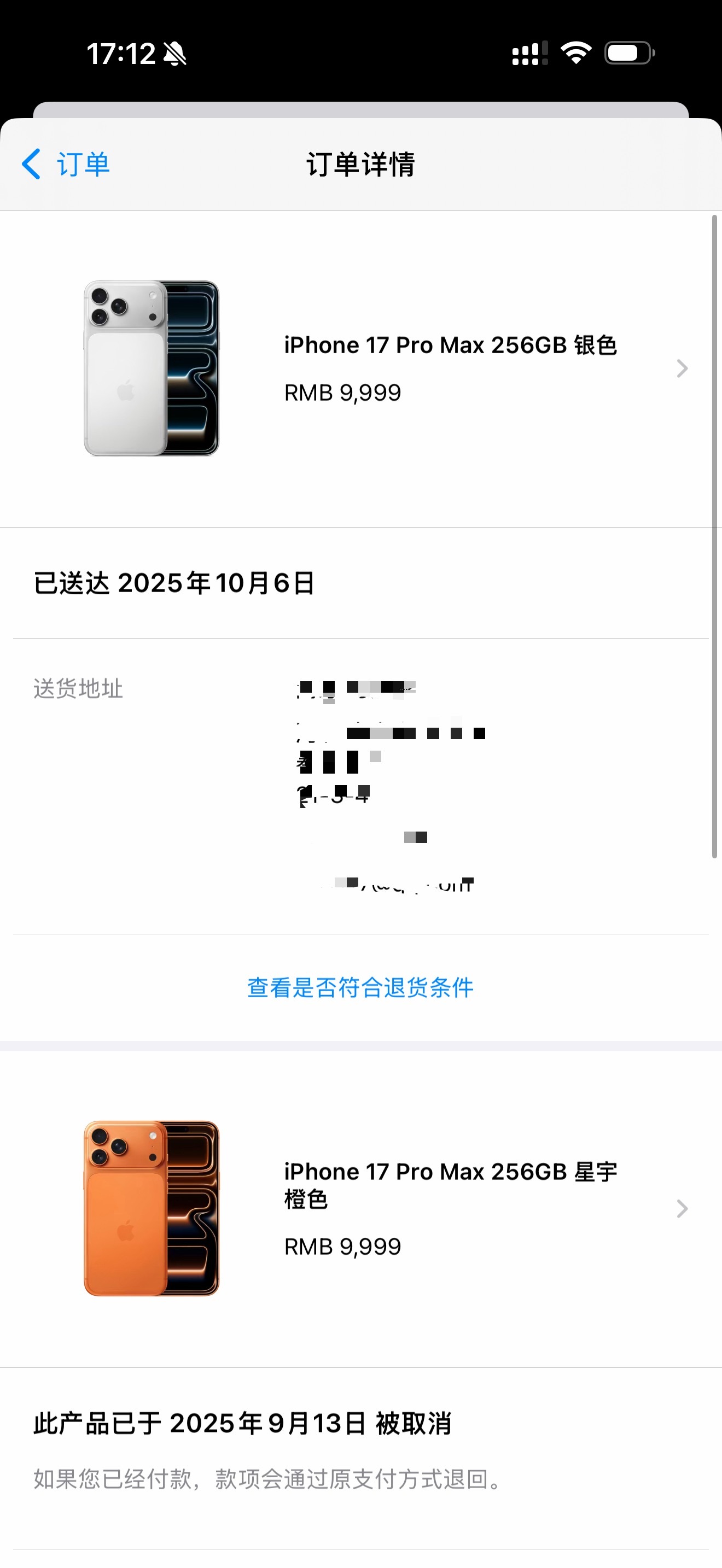联系人是 iPhone 上最重要的信息之一,因此安全备份至关重要。Apple 的 iCloud 让备份变得轻松便捷,您可以安全地将联系人等重要数据存储在云端。然而,许多用户仍然想知道将 iPhone 联系人备份到 iCloud 的最简单方法是什么。
如果您也正在寻找将 iPhone 联系人迁移到 iCloud 的方法,那么您来对地方了。下面,我们汇总了一些简单易懂的方法,只需轻点几下即可将联系人同步到 iCloud,确保随时安全备份。
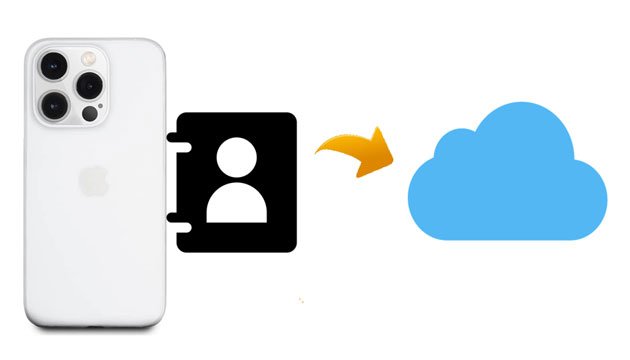
如果你曾经丢失过手机或不小心清空了数据,你肯定知道重新整理所有信息有多么麻烦。将联系人保存到 iCloud 可以帮你避免这种烦恼。以下是它如此实用的原因:
您的联系人会在所有苹果设备上自动更新。 如果您的手机丢失、损坏或更换,您可以快速恢复它们。 所有内容都安全地存储在您的 Apple ID 下的云端。 你不需要电缆、额外的工具或任何复杂的步骤。无论您是购买了新的 iPhone 还是只想进行简单的备份,iCloud 都能让您的联系人井然有序并受到保护,而您几乎无需付出任何努力。
第二部分:如何将 iPhone 上的联系人备份到 iCloud?方法一:将 iPhone 联系人与 iCloud 同步iCloud 同步是一种自动备份方法,可确保您的联系人信息始终与 iCloud 保持一致。只需简单设置,您的联系人就会自动上传到 iCloud,让您可以随时随地访问和恢复它们。
开始备份之前,您需要做好以下准备:
请确保您的 iCloud 帐户有足够的存储空间。如果iCloud 存储空间不足,请先尝试解决该问题。 请确保您的 iPhone 已连接到稳定的 Wi-Fi 网络。否则,备份可能会中断。以下步骤将向您展示如何自动将联系人从 iPhone 导出到 iCloud:
步骤 1. 打开 iPhone 上的“设置”应用,然后点击您的姓名。
步骤 2. 选择“iCloud” > 打开“通讯录”。

步骤 3. 如果弹出窗口要求您处理现有的本地联系人,请选择“合并”选项。

iCloud 联系人无法同步?阅读本文,了解原因和解决方法。
快速修复 iCloud 联系人无法同步的问题 | 8 种方法和强大的替代方案
方法二:将 iPhone 联系人备份到 iCloud如果您想通过 iCloud 实现更全面的数据保护,可以选择 iCloud 备份。这种方法不仅包括联系人信息,还包括其他重要的手机数据( iCloud 会备份哪些内容?)。
以下是如何通过 iCloud 备份将 iPhone 联系人备份到 iCloud 的方法:
步骤 1. 打开 iPhone 上的“设置”应用 > 点击您的个人资料 > 选择“iCloud”。
步骤 2. 点击“iCloud 备份” > 打开“iCloud 备份”。
步骤 3. 点击下方的“立即备份”选项开始备份您的 iPhone。当上次备份时间更新后,备份就完成了!

如果您已经备份了 iPhone 联系人,您可能想知道如何将Mac上存储的联系人也上传到 iCloud。好消息是,这个过程同样简单。开始之前,请确保您的Mac和 iPhone 都登录了同一个 iCloud 帐户。这样可以确保您的所有联系人在所有设备上保持同步。
请按照以下步骤将Mac联系人上传到 iCloud:
步骤一:点击屏幕左上角的苹果菜单。打开“系统偏好设置”,然后选择“Apple ID”。
步骤二:选择“iCloud”,并使用您在 iPhone 上使用的同一个 Apple ID 登录。如果您已经登录,则可以继续。
步骤 3:在 iCloud 功能列表中找到“通讯录”,并勾选旁边的复选框。您的Mac将自动上传所有联系人并将其同步到 iCloud。

虽然 iCloud 提供同步和备份功能,但它也存在一些限制,例如存储空间有限。在这种情况下,您可以选择将 iPhone 联系人备份到本地计算机。Coolmuster Coolmuster iOS是将 iPhone 联系人备份到计算机的最简便方法。它是一款专业的iOS数据管理工具,支持将 iPhone 联系人和其他数据备份到计算机( Windows / Mac ),并允许用户将其导出为 CSV、VCF 等格式,从而更轻松地在其他设备上导入或编辑联系人。此外,您还可以在计算机上管理 iPhone 数据,并将备份恢复到新的 iPhone 。
iOS助手的主要功能:
将 iPhone 中的联系人预览并导出到电脑,格式包括 CSV、XML 和 vCard 等。 将电脑上的联系人导入 iPhone。 一键即可将 iPhone 上的所有内容备份到电脑,并将备份恢复到新的 iPhone。 在电脑上批量编辑、删除和添加联系人。 支持联系人、短信、音乐、照片、视频、笔记、日历、语音备忘录、应用程序等。 适用于运行iOS 5 至iOS 26 的 iPhone 17/16/15/14/13/12/11 及更早的 iPhone 机型。以下是如何使用iOS助理将 iPhone 联系人备份到电脑的方法:
01在您的计算机上下载、安装并打开该软件。
02使用 USB 数据线将 iPhone 连接到电脑,如果系统提示,请在 iPhone 上点击“信任”。连接成功后,您将看到如下所示的主界面。

03在左侧面板中选择“联系人”,预览所有联系人列表,并勾选需要备份的联系人。之后,点击顶部的“导出”按钮将其保存到您的电脑。
第四部分:关于 iCloud 联系人备份的常见问题Q1. 如果我的 iCloud 存储空间已满,我该怎么办?
您可以删除旧的备份,升级您的 iCloud 存储方案,或者使用Coolmuster iOS助手在本地备份您的联系人,而无需使用 iCloud 空间。
Q2. 我能否从其他设备访问保存在 iCloud 中的联系人?
是的,只要你在其他设备上登录的是同一个 Apple ID,你的联系人就会在所有 Apple 设备之间自动同步。你也可以通过登录 iCloud.com 来访问它们。
Q3. 我可以使用 iCloud 保存Android设备上的联系人吗?
iCloud 主要面向苹果设备。要将Android设备上的联系人传输到 iCloud,您需要先将联系人同步到 Google 通讯录,然后将其导出为 vCard 文件,再通过 iCloud.com 导入到 iCloud。
结论总而言之,以上就是将联系人保存到 iCloud 的方法。您可以将 iPhone 上的联系人备份到 iCloud。但是,iCloud 的存储空间有限,而且不支持选择性数据恢复。如果您想要更灵活、更安全地管理联系人,建议使用Coolmuster iOS Assistant 。它允许您随时将联系人导出到电脑,并支持多种存储格式,从而避免 iCloud 存储空间不足的问题。
立即试用Coolmuster iOS Assistant,轻松管理您的 iPhone 联系人!